Como editar vídeos do TikTok em 2022: dicas para editar RÁPIDO
Publicados: 2022-04-13O TikTok viu um aumento de popularidade devido à possibilidade de qualquer pessoa ser um influenciador por meio de sua plataforma. Você não precisa ser um profissional para fazer um vídeo excelente ou mesmo ter muitos seguidores para se tornar famoso. Você precisa de um smartphone e um nome, e então seus seguidores o encontrarão.
No entanto, a criação de conteúdo deve ser vista com cautela, pois nem todo vídeo que você criar será impecável na primeira tentativa.
A edição é um método fantástico para aprimorar imagens para melhorar a qualidade ou tornar algo impossível de uma só vez. Por exemplo, talvez você queira criar uma imagem em que esteja conversando consigo mesmo. Com a edição, você pode conseguir isso.
Se você não tiver certeza de onde, para começar a criar vídeos com o TikTok, este guia abrangente ajudará você a editar vídeos do TikTok em apenas alguns minutos.
Como gravar vídeo do TikTok com sucesso
1. Faça uso do cronômetro de contagem regressiva
No aplicativo TikTok, você pode definir um cronômetro de contagem regressiva que fornecerá uma contagem regressiva de três 10 segundos antes que a câmera comece a gravar.
Ao usar esta função, os usuários podem gravar vídeos sem as mãos. O cronômetro pode ser acessado na parte superior da tela clicando no ícone de mais localizado no canto inferior direito da tela.
2. Utilize filtros ou modelos e efeitos
O TikTok possui uma ampla variedade de efeitos de vídeo disponíveis no aplicativo, incluindo efeitos para filtros e modelos de transição e efeitos A/R.
Certos recursos só podem ser usados ao gravar seu conteúdo de vídeo diretamente no aplicativo; outros recursos estão disponíveis para vídeos pré-gravados.
3. Crie vídeos em loop
A taxa de conclusão dos vídeos é uma das métricas mais importantes da plataforma. E fazer com que os espectadores vejam seu vídeo repetidamente é um sinal para seus algoritmos do TikTok de que o conteúdo que você carregou é interessante (e provavelmente será apresentado em páginas adicionais para você).
Portanto, vincular o final do seu vídeo ao início do vídeo em um loop contínuo ajudará a manter seus espectadores interessados e aumentar sua popularidade e engajamento.
4. Certifique-se de ter boa iluminação e bom áudio
É apenas uma questão de alguns equipamentos baratos para melhorar a qualidade do seu áudio e iluminação em comparação com a câmera e o microfone do seu telefone. Um bom áudio e iluminação podem ajudar seu conteúdo a ser mais atraente para mais espectadores, ajudando você a aumentar seu engajamento e visualizações.

Como editar vídeos do TikTok
1. Corte Básico
Videira no dia. Com o TikTok, você pode editar seu vídeo enquanto grava. Você pode começar e parar a gravação enquanto estiver gravando, e o aplicativo adiciona vídeos automaticamente à sua linha do tempo quando você os grava.
O botão vermelho para gravar uma vez para deixá-lo funcionar ou segure-o e pressione para criar um comprimento específico. Depois de concluir a gravação de todos os seus vídeos, você poderá continuar editando os clipes.
2. Áudio
Primeiro, comece olhando para a direita da tela para ver os sons. Em seguida, toque nele para reproduzir o som. Depois de selecionar a música, você deseja reproduzir, escolha o local em que deseja que ela comece a tocar e grave-a enquanto a reproduz para garantir que suas fotos estejam sincronizadas com ela.
Você também pode adicionar a narração, bem como efeitos sonoros. (Teremos uma revisão mais detalhada dos efeitos sonoros mais tarde.)
3. Efeitos Sonoros
Na seção chamada Sons, você pode pesquisar efeitos sonoros ou criar um efeito sonoro original. Para encontrar sons na biblioteca de sons, digite o nome da palavra que deseja descrever (boom ou bang, splat, por exemplo) e a palavra “efeito sonoro”.
Para adicionar seu próprio efeito sonoro, pressione o botão VoiceOver na borda direita da tela. Isso ficará visível quando você estiver gravando seu vídeo. Semelhante a outros arquivos de áudio que você adicionou, você pode editar o clipe de som para começar sempre que quiser e também alterar o volume.
4. Usando transições
Depois de gravar a filmagem que você gostaria de usar, vá para Efeitos, olhe para a parte inferior e selecione a transição. Escolha o que você quer e determine como você gostaria de utilizar esses efeitos. Para adicionar uma transição, toque em sua linha do tempo e o efeito será aplicado ao local.
Alguns exemplos de vídeos de transição são
Encontre inspiração nos desafios de transformação
Este truque não é tanto um estilo de transição real e é mais uma ilustração de como utilizar as transições. No entanto, vale a pena mencionar devido ao quão bem conhecidos eles são.
No TikTok, é comum ver desafios populares que exigem uma seta para mostrar o anterior e o post.
Use cortes de salto para transições normais
Os cortes de salto são incrivelmente simples de dominar e podem ser aplicados a praticamente todas as outras transições listadas abaixo. Cortes de salto são simplesmente colocar clipes um após o outro sem nenhum efeito entre eles.
A chave para torná-lo perfeito é fechar o primeiro clipe e iniciar o segundo colocando o objeto (seja você ou um objeto) no mesmo local no quadro.
Transição de dedo
Os encaixes de dedo são uma variante do corte de salto em que ele estala os dedos para mudar para o próximo clipe. É frequentemente usado com músicas que têm muitas batidas, por isso é possível alinhar seus snaps com a batida.
Cubra sua câmera para uma revelação antes e depois
É muito fácil de fazer: para criar sua transição, você coloca sua mão ou um pedaço de objeto em direção à câmera, certificando-se de cobri-lo totalmente. Você começa a filmar usando a câmera completamente coberta no próximo clipe antes de remover sua mão ou objeto.
Transição de salto

Usando o jump cut (desculpe o trocadilho), você pode usar o jump cut para cortar entre cenas diferentes, criando a ilusão de ser transportado para outro lugar. No entanto, a transição requer um pouco mais de esforço, pois você precisará ajustar o quadro da câmera e o movimento de enquadramento.
Como editar vídeos do TikTok do rolo da câmera ou das ferramentas de edição de vídeo integradas do TikTok?
As ferramentas de edição de vídeo integradas do TikTok são básicas; no entanto, isso não significa que eles não sejam capazes o suficiente para aprimorar os vídeos que você cria em 15 a 60 segundos usando o TikTok.
- Para iniciar um vídeo totalmente novo, pressione o símbolo de adição encontrado na parte inferior da tela principal do aplicativo.
- Em seguida, clique no botão “Gravar”:
É assim que é simples fazer seus próprios designs no Tiktok.
Você deseja adicionar um efeito sonoro de música ou outro áudio ao vídeo?
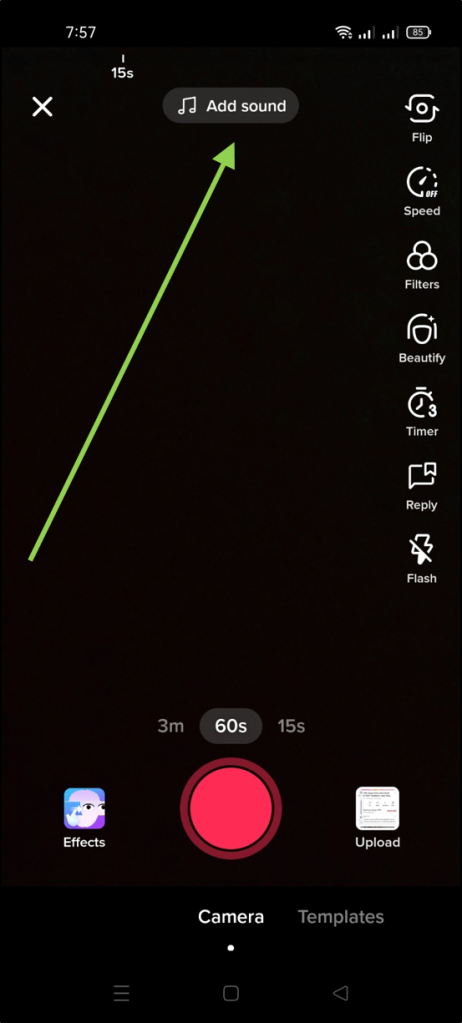
- Clique no som no canto superior direito da tela para gravar:
Você também pode alterar a velocidade de reprodução e aplicar efeitos ou filtros.
- Depois de criar o vídeo do TikTok, você terá a opção de incluir adesivos, filtros, sons ou efeitos de voz, sons ou camadas de texto.
- A ferramenta integrada do TikTok para editar vídeos para reduzir a duração do seu vídeo ou ajustar o volume do áudio original ou da trilha sonora.
Essas ferramentas sozinhas são suficientes para a maioria dos usuários do TikTok.
Para os vídeos TikTok mais eficazes e cativantes, existe a opção de usar o programa de edição de vídeo TikTok adicional para fazer o vídeo TikTok com um pouco mais de qualidade ou polimento.
5 melhores softwares de edição de vídeo além do TikTok
1. InShot
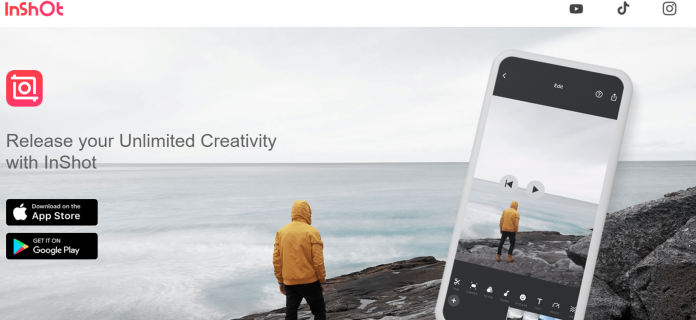
InShot é indiscutivelmente o melhor desempenho quando se trata de edição de vídeos para redes sociais. A melhor parte é que é simples de usar usando seu iPhone e um dispositivo Android. Além das ferramentas de edição usuais com as quais você se acostumou, o InShot tem uma abundância de efeitos de áudio e visuais e também carrega suas músicas. No entanto, há uma pequena desvantagem: o InShot não vem com uma biblioteca de música embutida.
2. Zoomerang

O Zoomerang é um aplicativo de edição de vídeo fácil de usar e fácil de usar, ideal para quem deseja começar a criar vídeos TikTok. No aplicativo, os usuários encontrarão tutoriais úteis e uma biblioteca com centenas de filtros de efeitos, músicas e muito mais. Você pode comprar a assinatura para desfrutar de uma experiência sem anúncios. No entanto, a versão gratuita também funciona.
3. Corte Cap.
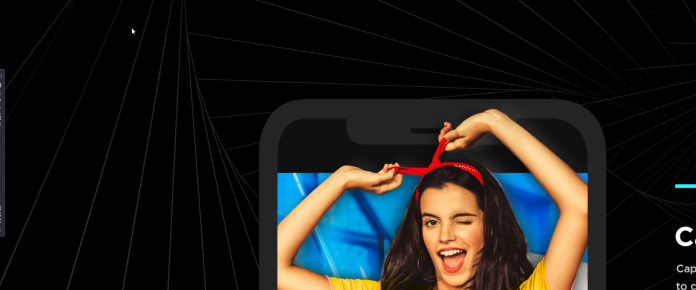
CapCut é uma ferramenta de edição totalmente gratuita de propriedade da ByteDance, empresa controladora do TikTok. Ele é carregado com os recursos de edição necessários que você precisa (filtros de corte, filtragem, estabilização e divisão) e todos os recursos com os quais você sempre quis brincar (como zoom e adesivos, filtros e muito mais). Ele também vem com uma enorme coleção de músicas sem nenhum custo para seus vídeos.
4. Funimate
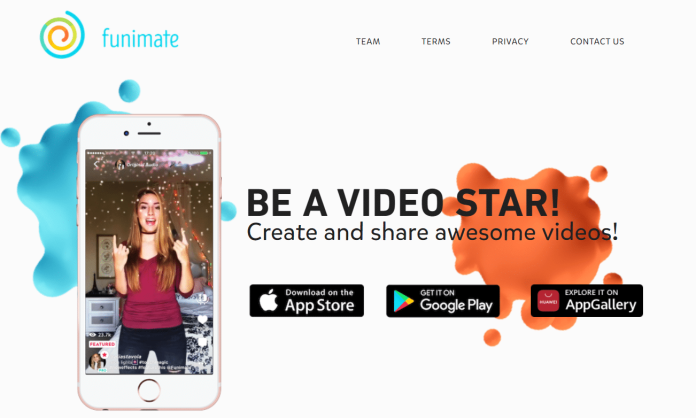
O Funimate é outro aplicativo fantástico para editar vídeos do TikTok. Está disponível gratuitamente na App Store e no Google Play, mas você precisará pagar por recursos mais avançados, como remover marcas d'água de vídeos. Marca d'água Funimate.
Os recursos gratuitos incluem emendar clipes e adicionar música e colocar uma variedade de adesivos e efeitos. O que diferencia o Funimate de outros aplicativos de edição de vídeo são os desafios diários que ele apresenta. Eles são uma excelente maneira de melhorar sua experiência de edição e se tornar melhor a cada dia aprendendo maneiras inovadoras e novas. Os desafios da Funimate são ótimos para despertar a imaginação.
5. Videoshop
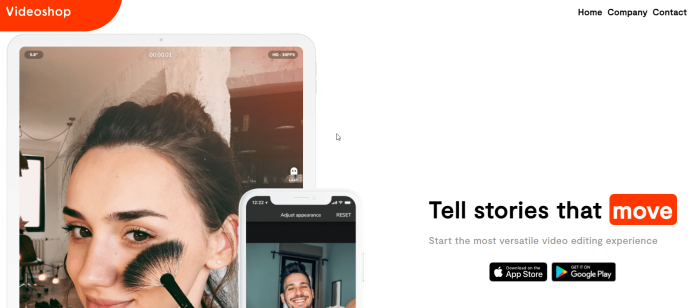
Seu aplicativo Videoshop está disponível na App Store e no Google Play. Permite incluir legendas, música e uma variedade de efeitos e filtros. Você também pode alterar a velocidade do vídeo. O Videoshop está entre os principais aplicativos para emendar e mesclar clipes de vários vídeos.
Também é possível enviar seu vídeo diretamente para qualquer grande plataforma de mídia social, facilitando um pouco o trabalho do profissional de marketing digital ou influenciador.
Obtenha serviços ilimitados de design gráfico e de vídeo no RemotePik, reserve sua avaliação gratuita
Para se manter atualizado com as últimas notícias de eCommerce e Amazon, assine nossa newsletter em www.cruxfinder.com
